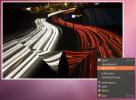Kako popraviti zamrznutu radnu površinu Mate Linuxa
Radna površina Mate temelji se na Gnome 2.X, koji postoji već više od deset godina. Budući da se temelji na tako staroj tehnologiji, vrlo je pouzdan i rijetko nailazi na probleme. Međutim, "skoro" nije stopostotna uspješnost, i nažalost, ponekad se mogu javiti problemi i zaustaviti vaš tijek rada. Kada se ovi problemi pojave, mnogi korisnici Linuxa ne znaju što učiniti. Evo kako popraviti smrznutu radnu površinu Mate Linuxa.
Osvježite Mate ploču
Većinu slučajeva kada se pad sustava ili zamrzavanje dogodi na Mate radnoj površini, ploča je kriva. Do pucanja ploče, čak i među stabilno provjerenim softverom poput Matea, može doći zbog brojnih čimbenika, poput nedostatka memorije, trećih alata i slično. Najbolji način da se riješi ovaj problem je osvježiti pokvarenu ploču.
Osvježavanje neradne Mate ploče malo je lukavije od osvježavanja modernih okruženja stolnih računala poput Gnome Shell-a. Razlog? Mate je izgrađen na starijem izdanju Gnome radne površine koja nikad nije imala ugrađenu značajku za osvježavanje. Kao rezultat toga, stvari ćete trebati uzeti u svoje ruke pomoću terminala.
Za pristup terminalnom prozoru na radnoj površini Mate pritisnite Ctrl + Alt + T ili Ctrl + Shift + T na tipkovnici. Odatle pokreni pidof naredba na "mate-panelu", naziv postupka koji upravlja s panelom na Mateu.

pidof mate-panel
Trčanje pidof naredba će vratiti brojni izlaz. Izlaz ovog broja je ID procesa za program na ploči. Odavde ćete moći ubiti smrznuti / slomljeni Mate ploču s ubiti naredba.
ubiti proces-id-od-pidof
Alternativno, ako ubijete program s ubiti naredba i pidof ne funkcionira za vas, pokušajte killall naredbu zajedno s „mate-panel“.
killall mate-panel
Nakon što ste "ubili" ploču, Mate bi trebao automatski prikazati novi, radni panel i vaše probleme treba riješiti. Ako sustav ne otvori novu ploču, možete ga pozvati ručno pomoću donje naredbe.
paneli
Osvježite upravitelja prozora Mate
Još jedan razlog zašto se Mate radno okruženje može zaključati, zamrznuti ili srušiti je zbog Marcovog upravitelja prozora. Obično se ti padi događaju zbog starosti upravitelja prozora, grešaka ili raznih drugih čimbenika.
Osvježavanje upravitelja prozora Mate (Marco,) slično kao Mate Mate treba biti učinjeno u naredbenom retku, uglavnom jer u postavkama sustava ne postoji ugrađena opcija osvježavanja za Marco.
Otvorite prozor terminala pritiskom na Ctrl + Alt + T ili Ctrl + Shift + T na tipkovnici. Odatle pokreni marco - zamijeniti naredba. Obavezno dodajte u & simbol za upućivanje Bash-ove ljuske da tu naredbu postavi u pozadinu.
marco - zamijeni &
Dok izvodite gornju naredbu u terminalu na vašem Mate PC-u, upravitelj prozora Mate trebao bi se odmah osvježiti i naredbu za pokretanje poslati u pozadinu. Sada pokrenite odricati se naredba za isključenje Marca iz vaše radne ljuske.
odricati se
Nakon što se izvrši naredba za odustajanje, svi problemi sa sustavom upravljanja prozorima Mate trebali bi biti riješeni!

Napravite skriptu za resetiranje
Osvježavanje Mate radnog okruženja gore navedenim naredbama prilično je korisno jer omogućuje brzo spremanje. No ako niste ljubitelj pamćenja više naredbi za popravljanje Mate sesije, rado ćete znati da se sve ovo može riješiti skriptu za brzo resetiranje.
Prvi korak u stvaranju skripte za resetiranje je stvaranje nove prazne datoteke u vašem matičnom direktoriju (~). Koristiti dodir naredbe, napravite praznu datoteku "mate-reseset".
dodirni mate-resetiranje
S novom stvorenom datotekom "resetiranje", otvorite je u uređivaču teksta Nano za potrebe uređivanja.
nano -w mate-resetirati
Zalijepite prvi redak koda na vrh skripte. Ovaj je kod poznat kao "shebang" i daje znaku Bash školjki što treba učiniti sa datotekom skripte.
#! / Bin / bash
Nakon prvog retka koda pritisnite Unesi ključ za stvaranje nove linije. Zatim dodajte drugi redak koda koji će resetirati Mate ploču.
killall mate-panel
Nakon naredbe za resetiranje ploče pritisnite Unesi napraviti još jednu novu crtu. Zatim dodajte u posljednji redak koda skripte koji će resetirati Mate upravitelj prozora.
marco - zamijeni &
Spremite promjene u skriptu u Nano pritiskom Ctrl + O, i zatvorite sa Ctrl + X. Odatle ažurirajte dopuštenja i instalirajte "mate-reset" u mapu "/ usr / bin /".
sudo chmod + x mate-resetiranje
sudo mv mate-resetiranje / usr / bin /
Jednom kada se skripta za resetiranje Matea nađe u direktoriju "/ usr / bin /", morat ćete resetirati Mate radnu površinu pritiskom na Alt +F2i unosite naredbu u nastavku.
mate-reset
traži
Najnoviji Postovi
Izvođač umjetnika: Isječci koda, grafika, predlošci web stranica i drugo
Imate problema s pretraživanjem određenih slika, videozapisa, koda ...
Gnome Photo Frame: Desktop Gadget za zakretanje slika u Ubuntu
Prethodno smo vam donijeli nekoliko rotacijskih pozadinskih aplikac...
Dizajnirajte sheme boja od jedne boje u Ubuntuu sa Agaveom
Agava je Linux aplikacija za jednostavno oblikovanje i spremanje sh...